의미있는하루
Expert Level 1
옵션
- 신규로 표시
- 북마크
- 구독
- RSS 피드 구독
- 강조
- 인쇄
- 부적절한 컨텐트 신고
01-20-2021 03:29 PM ·
갤럭시 S
안녕하세요, 의미있는하루입니다! 요즘들어 노트북이 거의 필수화 되었는데요, 노트북으로 과제/문서를 작성할 때 스마트폰의 파일이 필요할 때(혹은 그 반대)가 있습니다. 그래서 오늘은 간편하게 스마트폰과 노트북 사이에 무선으로 파일을 공유하는 법을 알아보겠습니다!
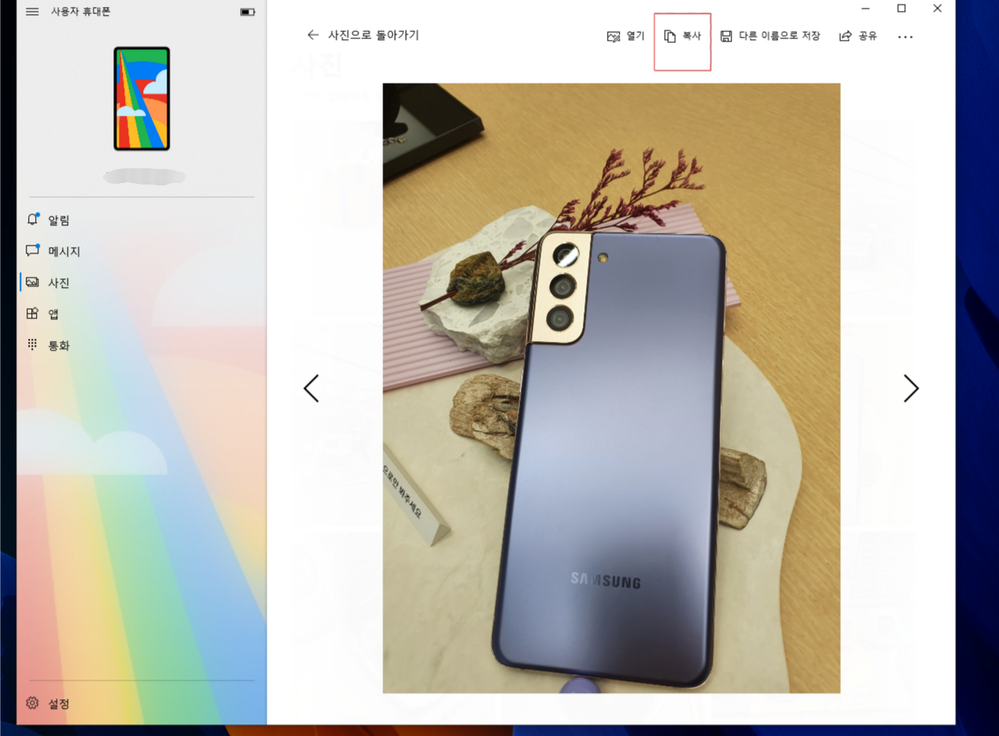
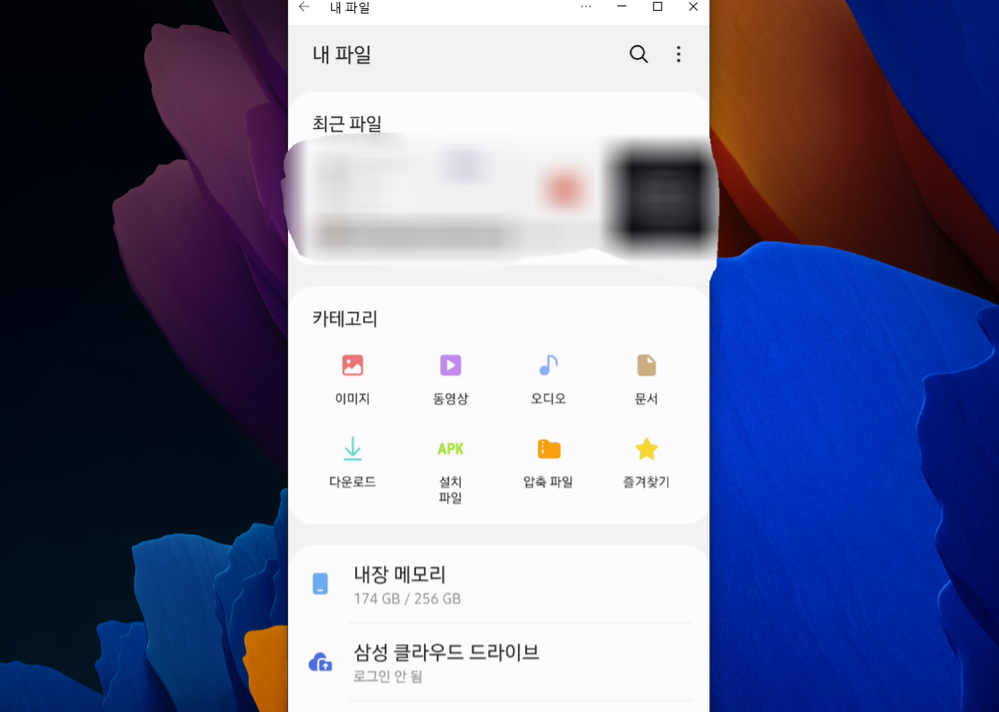
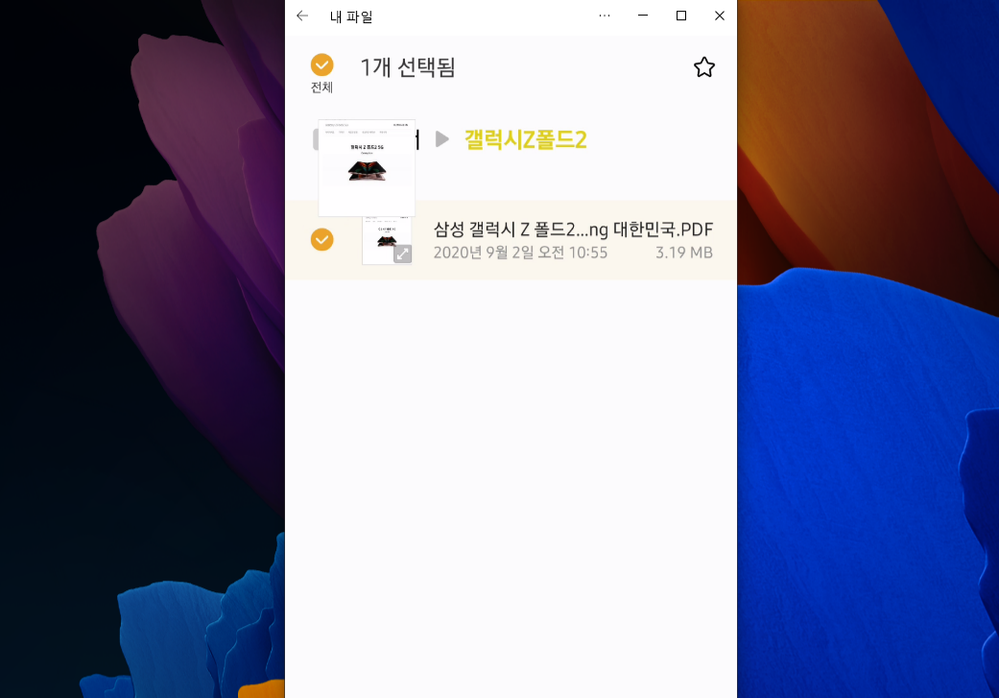

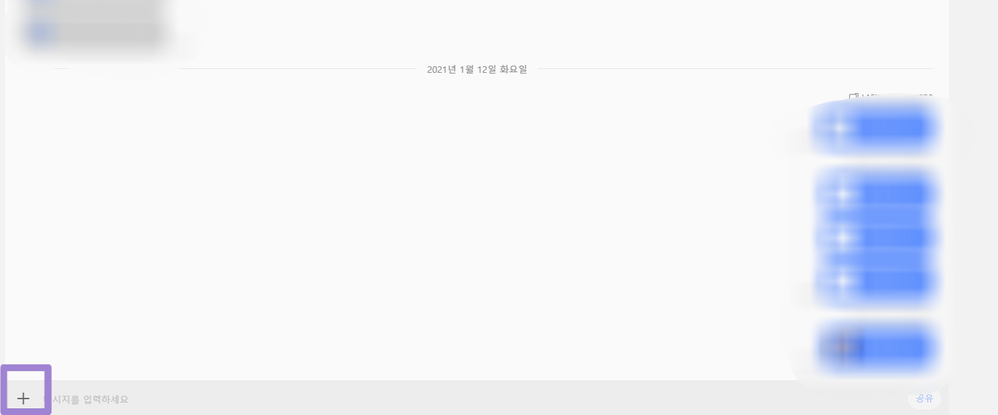
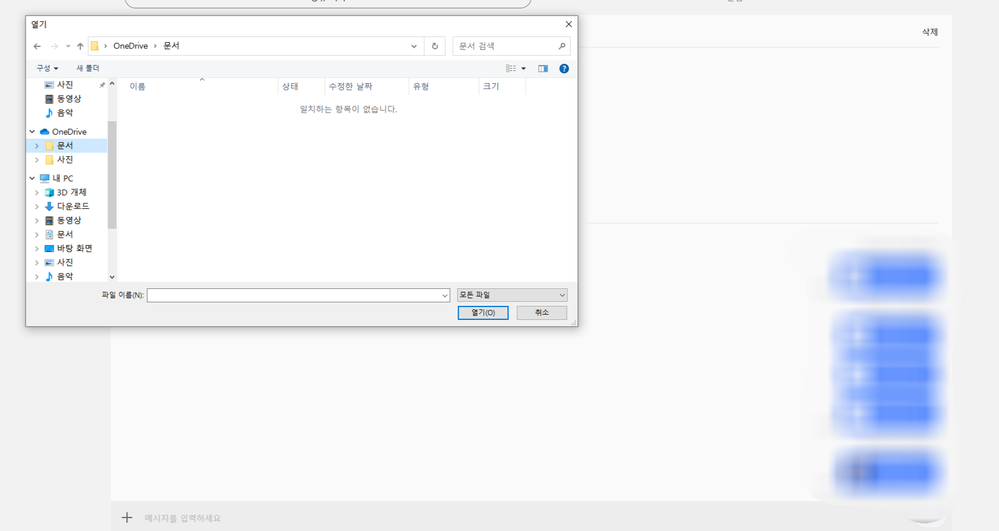
1. Windows와 연결 (스마트폰 -> 노트북)
첫번째는 Windows와 연결입니다.
먼저, 이 글(https://r1.community.samsung.com/t5/갤럭시-s/windows와-연결로-스마트폰과-노트북-연동하기/td-p/8509150)을 참조하셔서 스마트폰과 노트북을 연동시키신 후에
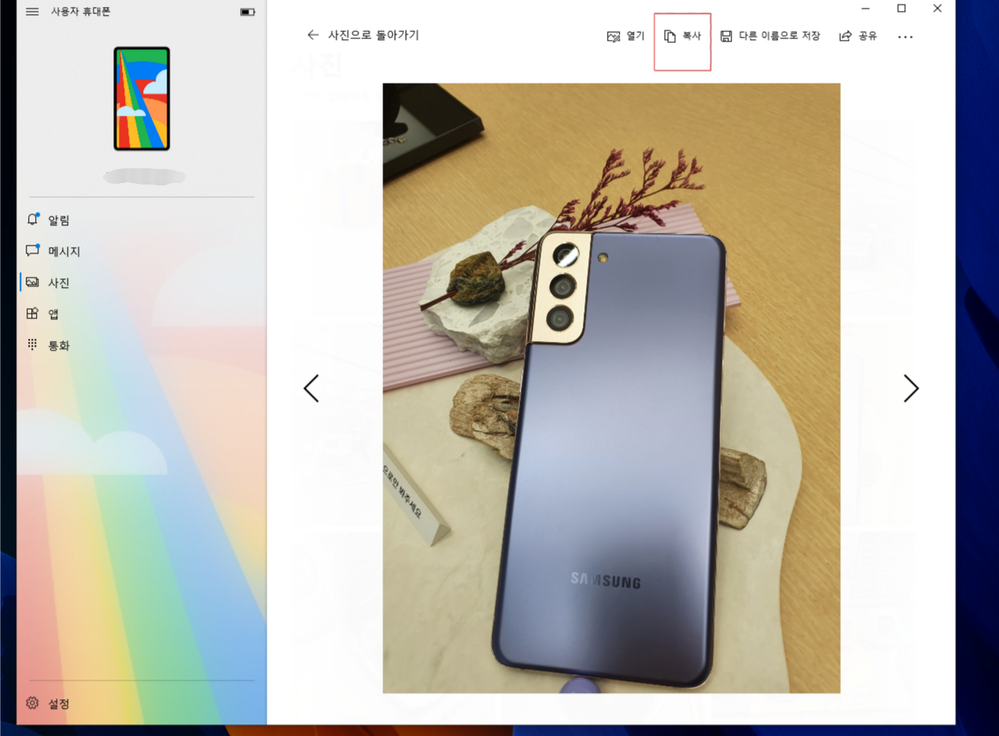
사진의 경우에는 사진 탭- 원하는 사진 선택- 복사/붙여넣기 해주시면 되고
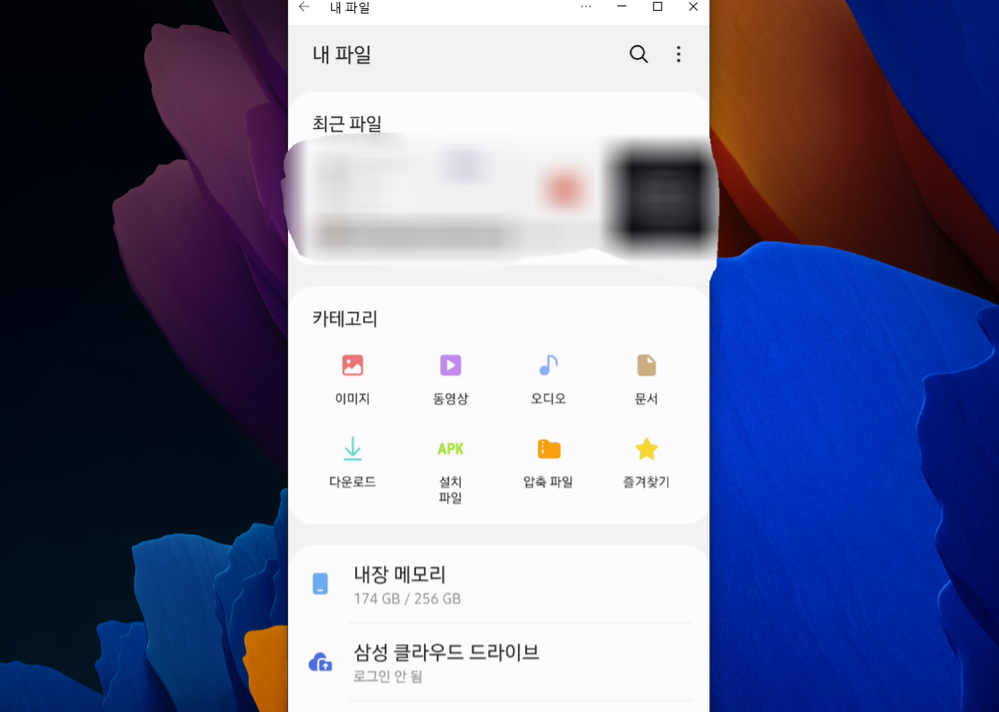
일반 파일의 경우에는 어플리케이션 탭-내파일에 들어가셔서
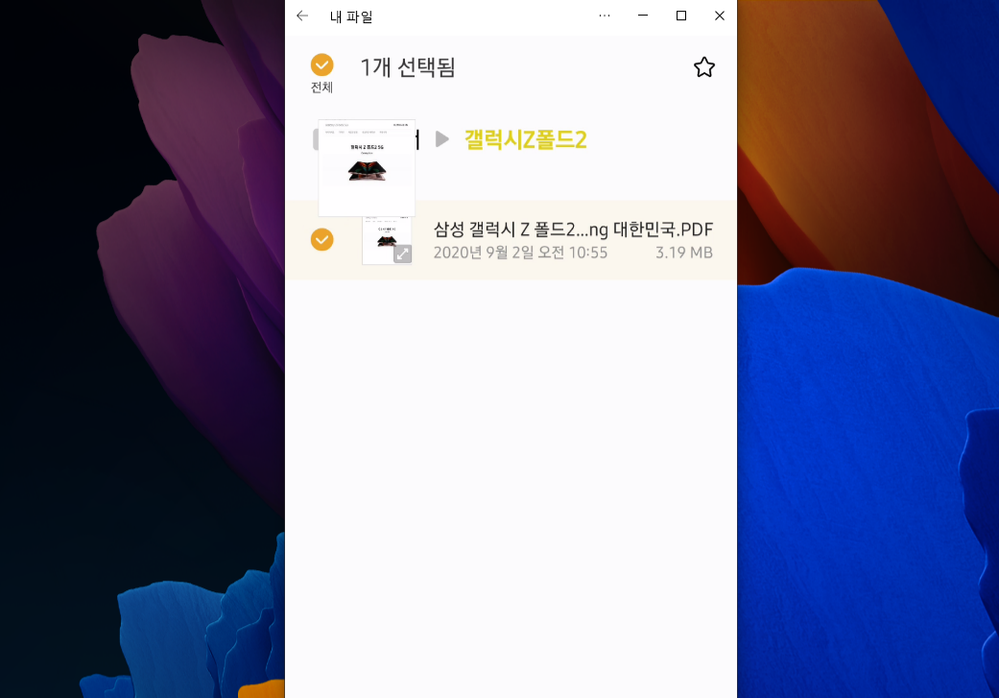
원하는 파일을 꾹 눌러 노트북에 복사해주시면 됩니다.

이 기능은 스마트폰을 꺼낼 필요 없이 바로 스마트폰의 파일을 공유할 수 있다는게 좋은 것 같습니다.
2. Samsung Flow (스마트폰 <-> 노트북)
2번째는 삼성 플로우 인데요, 삼성 플로우는 노트북과 스마트폰 혹은 태블릿과 스마트폰을 연결해주고, 파일 공유가 주 기능인 앱입니다.
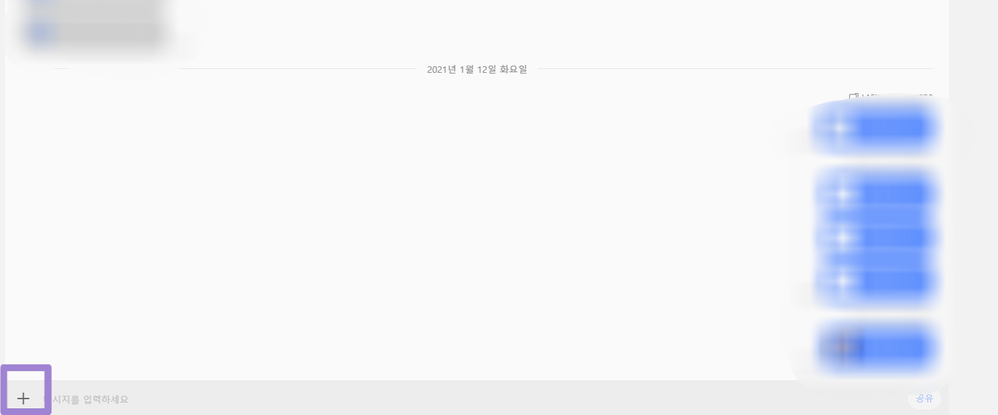
먼저 각 기기에 삼성 플로우를 설치해 서로 연결하신 후 왼쪽의 +버튼을 눌러
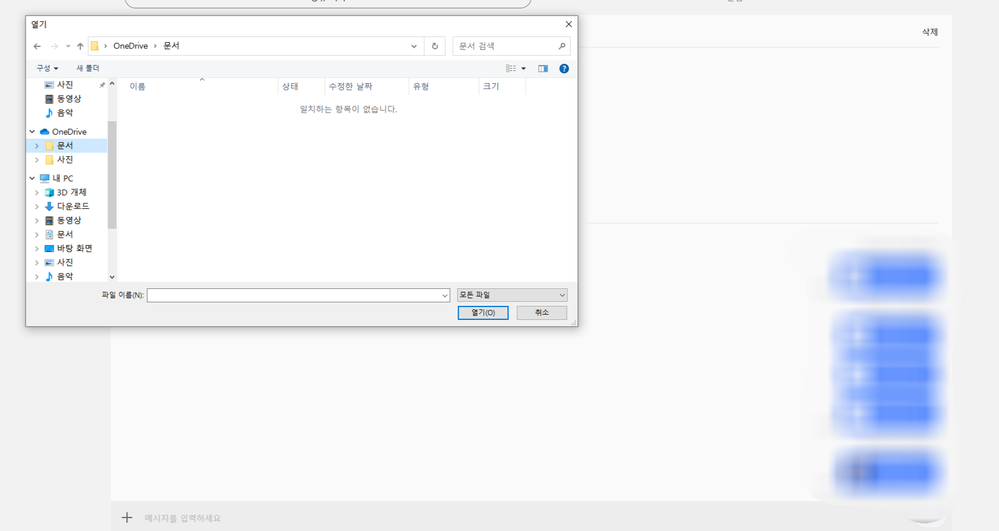
원하는 파일을 선택해 보내시면 끝입니다!
삼성 플로우는 스마트폰, 노트북에서 각각 자신의 파일을 공유할 수 있어서 서로 공유하기 좋은 것 같습니다.
오늘은 이렇게 2가지의 앱을 활용해 노트북과 스마트폰 사이에 무선으로 파일을 공유하는 법을 알아보았는데요, 2가지 모두 각각의 장점이 있어서 여러분이 편한 방법으로 쓰시면 좋을 것 같습니다.
그럼 전 이만 다음글에서 뵙겠습니다. 안녕🙂🙂
0 댓글
